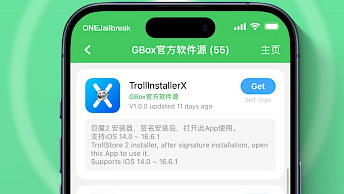IPA-tiedostojen asentaminen iPhoneen: Tietokoneella ja ilman
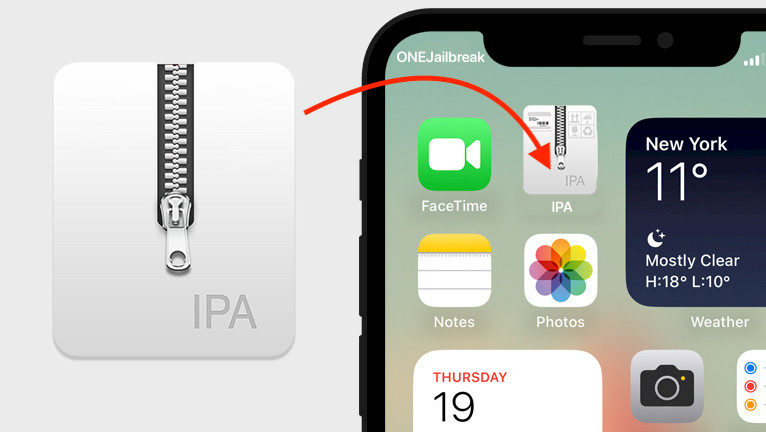
Aiemmin Cydia Impactor oli ensisijainen työkalu IPA-tiedostojen asentamiseen iPhoneen,mutta nyt se vaatii maksullisen Apple Developer -tilin. Onneksi on ilmestynyt uudempia ratkaisuja, joista Sideloadly on suosituin vaihtoehto. Lisäksi on olemassa laitekohtaisia ratkaisuja, jotka eivät vaadi tietokonetta IPA:n allekirjoittamiseen.
Sideloadly on helppokäyttöinen työkalu IPA-tiedostojen allekirjoittamiseen ja asentamiseen, joten edistyneitä asetuksia ei tarvita. Tässä oppaassa käyn läpi, kuinka voit asentaa IPA-tiedostoja Sideloadlyn, iTunesin, Cydian ja muiden menetelmien avulla, jotka eivät vaadi tietokonetta sovellusten allekirjoittamiseen ja sivulataukseen iPhoneen. Testasin ja käytin kaikkia työkaluja.
Tutkitaanpa näitä menetelmiä askel askeleelta, jotta voit asentaa sovelluksia tehokkaasti, käytätpä mieluummin tietokonetta tai et. Tällä tavoin voit valita sinulle parhaiten sopivan menetelmän iPhone- tai iOS-laitteesi asennukseen.
Mikä on IPA-tiedosto?
IPA-tiedosto on Applen käyttämä tiedostomuoto iOS-sovellusten jakeluun. Se sisältää sovelluksen binäärikoodin ja metatiedot, ja sitä voidaan jopa muokata jailbreak-säädöillä lisäämällä yhteensopivia dylib-paketteja lisätoimintojen saamiseksi.
iOS-laitteille on varmasti saatavilla lukuisia IPA-asennustyökaluja, joista jokainen on suunniteltu suorittamaan tehtävä tehokkaasti. Tässä kattavassa oppaassa käsittelen peruskysymystä: miten IPA-tiedosto asennetaan iPhoneen,ja selvennän sekä tietokoneella että suoraan iDevice-laitteella tehtävät menetelmät.
Tutustumalla oppaaseen saat syvemmän ymmärryksen IPA:n allekirjoittamis- ja asennusprosessista.
Asenna IPA-tiedostot iPhoneen tietokoneella/ilman tietokonetta: Vaiheittainen opas
IPA-tiedostojen asentaminen iPhoneen on superhelppoa Sideloadlyn avulla, joka on saatavilla sekä Windowsille että macOS:lle. Se on loistava vaihtoehto Cydia Impactorille ja toimii riippumatta siitä, onko laitteesi jailbroken-tilassa vai ei.
Sideloadlyn avulla voit tehdä muutakin kuin vain asentaa sovelluksia; voit myös lisätä muutoksia IPA-tiedostoihin, asentaa saman sovelluksen useita kertoja ja jopa muokata .plist-kenttiä. Tässä oppaassa annamme vaiheittaiset ohjeet IPA-tiedostojen asentamiseen iPhonellesi viiden suositun IPA-asennusohjelman avulla.
Tapa 1: Asenna IPA iPhoneen ilman iTunesia (päivitys 2025)
Sideloadly on loistava vaihtoehto Cydia Impactorille, ja se on rakennettu AltStore-ytimen pohjalle. Se tarjoaa parannetun hallinnan IPA-tiedostojen allekirjoittamiseen, mikä erottaa sen muista työkaluista. Mikä tärkeintä, sen käyttäjäystävällinen käyttöliittymä tekee koko prosessista paljon helpommin käytettävän käyttäjille, mikä varmistaa sujuvan kokemuksen kaikille.
Näin asennat IPA-tiedoston iPhoneen tai iPadiin Sideloadlyn avulla:
Vaihe 1. Lataa Sideloadly Windowsille tai macOS:lle ja asenna sovellus.
Tip: Install iTunes from the Apple website if you running Windows.Vaihe 2. Liitä iPhone tietokoneeseen USB:n kautta.
Vaihe 3. Avaa Sideloadly-sovellus aloittaaksesi IPA:n asentamisen iPhoneen.
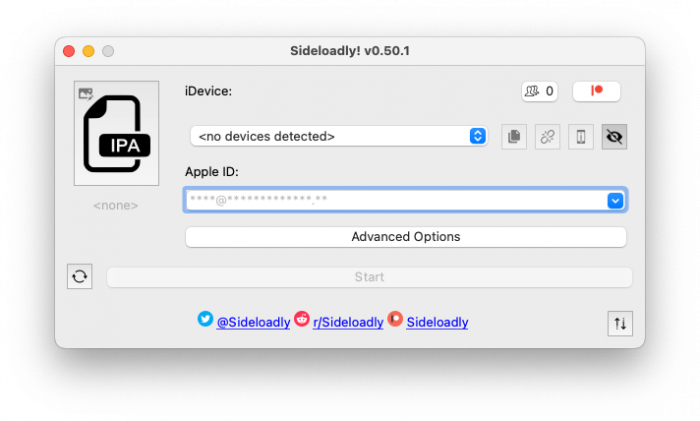
Vaihe 4. Vedä ja pudota IPA-tiedosto Sideloadly-ikkunaan.
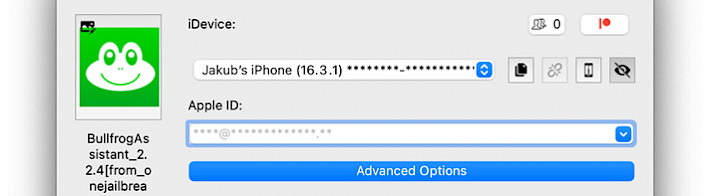
Vaihe 5. Valitse iPhone laiteluettelosta.
Vaihe 6. Anna IPA:n allekirjoittamiseen tarvittava Apple ID.
Vaihe 7. Näytä lisäasetukset.
Vaihe 8. Valitse Anisette-todennuksessa Paikallinen tai Etä.
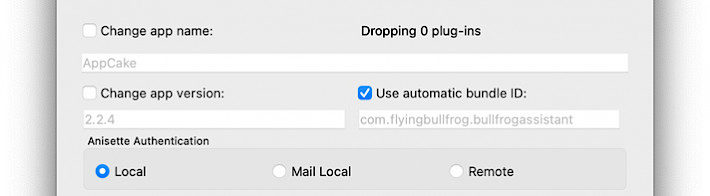
Vaihe 9. Käytä Apple ID:n sivulatauksen allekirjoitustilaa.
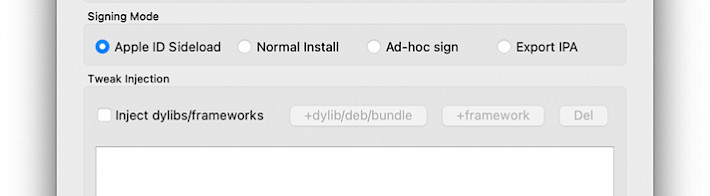
Vaihe 10. Napsauta Käynnistä-painiketta asentaaksesi IPA:n iPhoneesi.
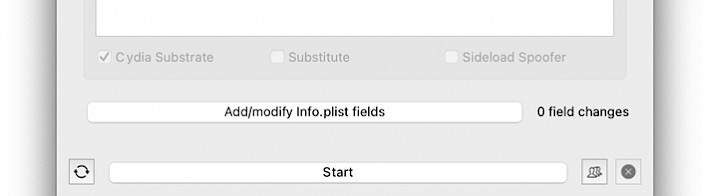
Tapa 2: Asenna IPA iPhoneen ilman tietokonetta FlekStoren kautta
FlekStore on suosittu IPA-asennusohjelma, jossa on sisäänrakennettu App Store. Sen avulla käyttäjät voivat käyttää monenlaisia sovelluksia ja pelejä ilmaiseksi. Yksi sen pääominaisuuksista on mahdollisuus allekirjoittaa IPA-tiedostoja ja asentaa ne iPhoneen käyttämällä peruutusvapaata varmennetta. Voit myös mukauttaa IPA:ta ennen asentamista iPhoneen.
Näin asennat IPA-tiedoston iPhoneen tai iPadiin FlekStoren avulla:
Vaihe 1. Asenna FlekStore iPhoneesi noudattamalla ohjeita.
Vaihe 2. Tuo ilmainen FlekStore-varmenne ja avaa Allekirjoittaja-välilehti.
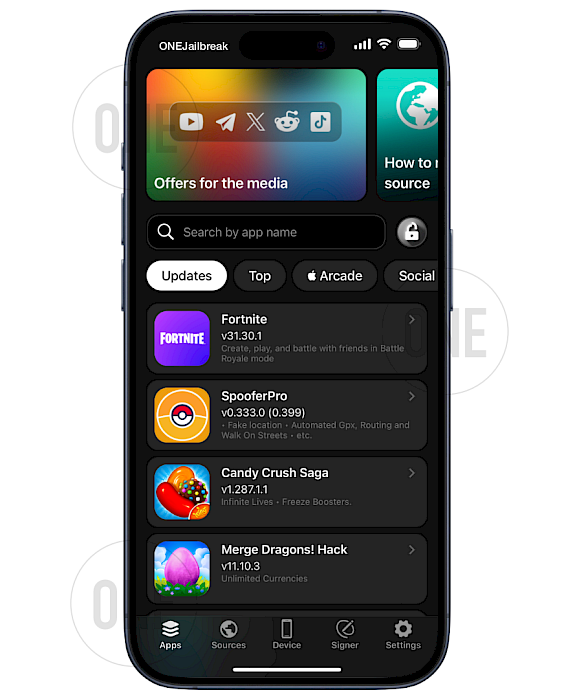
Vaihe 3. Valitse IPA-tiedosto iPhonestasi tai anna latausosoite.
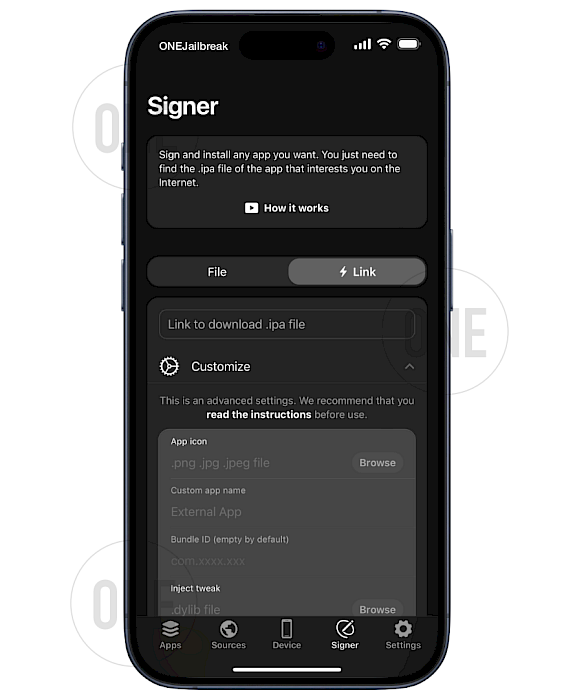
Vaihe 4. Asenna IPA iPhoneesi noudattamalla näytön ohjeita.
Tapa 3: IPA-tiedostojen asentaminen Esignin kautta
IPA-tiedostojen asentaminen suoraan iPhoneen on tullut uskomattoman käteväksi, sillä tietokoneen tarvetta ei enää tarvita. Saatavilla on useita ratkaisuja, ja näistä vaihtoehdoista suosikkini on ESign, joka yksinkertaistaa IPA-asennusprosessia iPhoneen tehden siitä nopeaa ja vaivatonta kehittäjäsertifikaatin avulla.
Asenna IPA suoraan iPhoneen Esign-sovelluksella:
Vaihe 1. Asenna ESign iOS: lle iPhoneen tai iPadiin.
Vaihe 2. Tuo IPA-tiedosto Tiedostoluettelo-välilehdeltä.
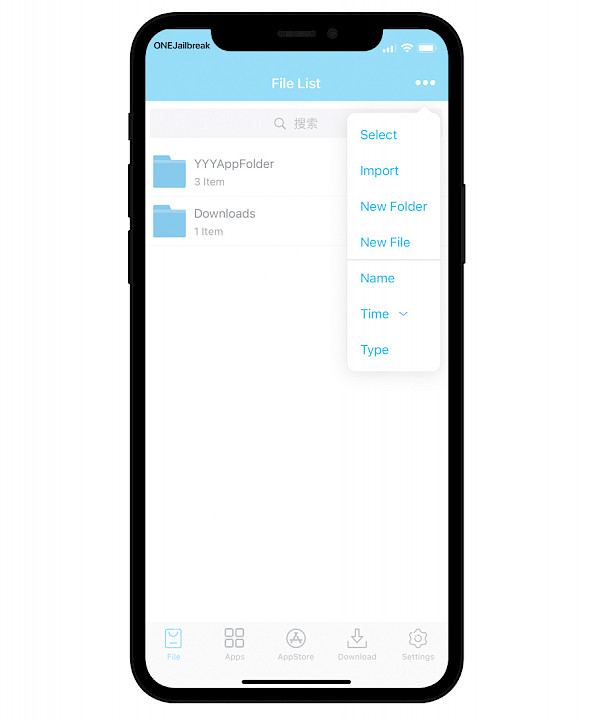
Vaihe 3. Tuo IPA sovelluskirjastoon teippaamalla tiedosto kerrallaan.
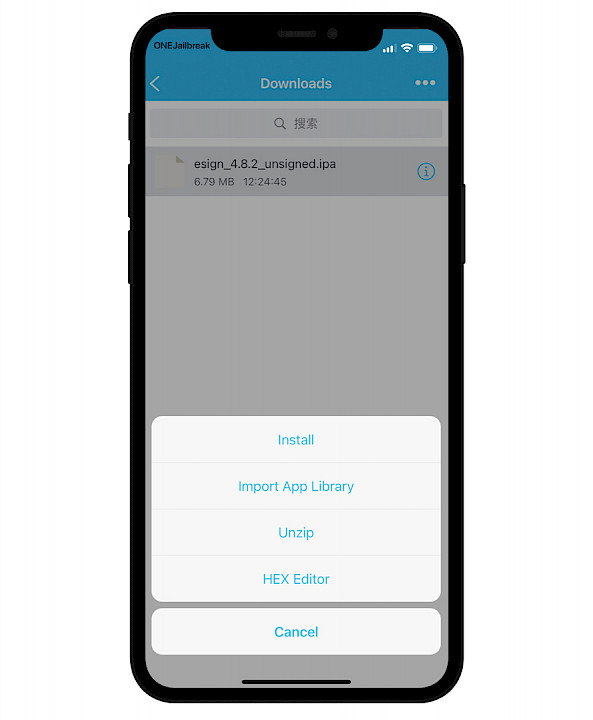
Vaihe 4. Napauta tuotua tiedostoa Allekirjoittamaton-suodattimesta.
Vaihe 5. Valitse uudesta valikosta Allekirjoitus allekirjoittaaksesi tiedoston.

Vaihe 6. Määritä kaikki asetukset tarvittaessa.
Vaihe 7. Napauta Allekirjoitus jatkaaksesi IPA-asennusta.
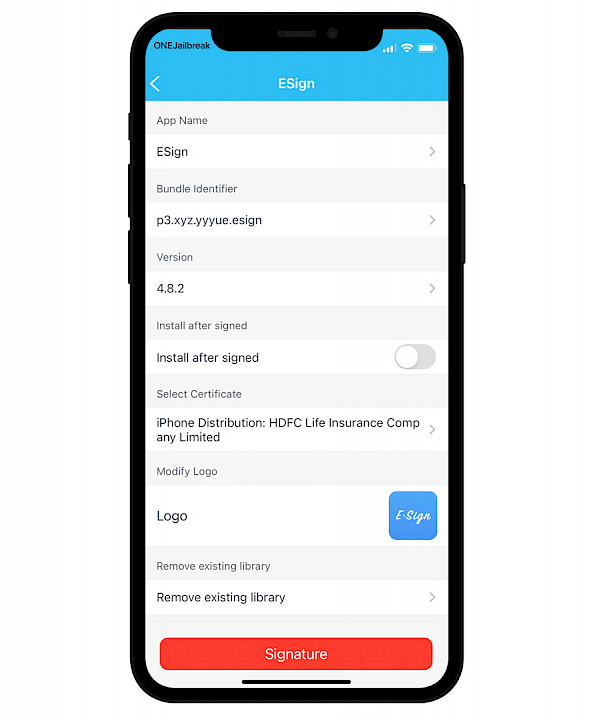
Vaihe 8. Kun olet valmis, sinua pyydetään asentamaan sovellus.
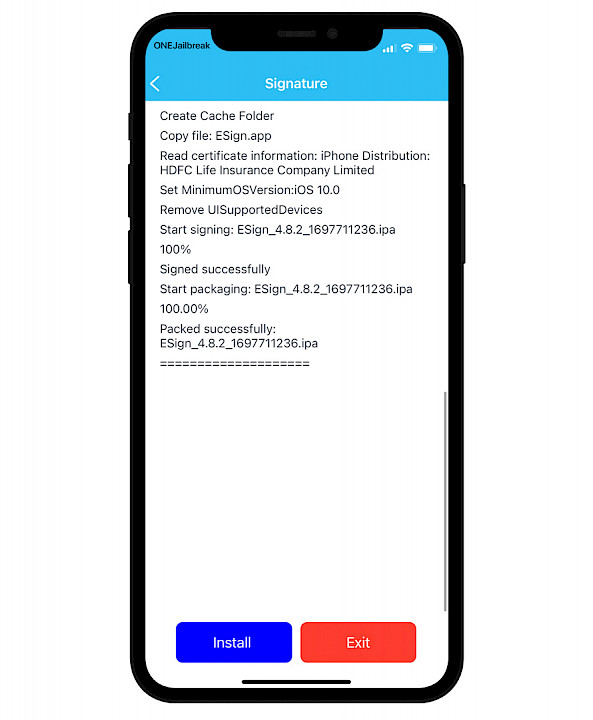
Vaihe 9. Avaa Asetukset-sovellus aloitusnäytöltä.
Vaihe 10. Luota uuteen kehittäjätiliin kohdassa Yleiset → VPN ja laitehallinta.
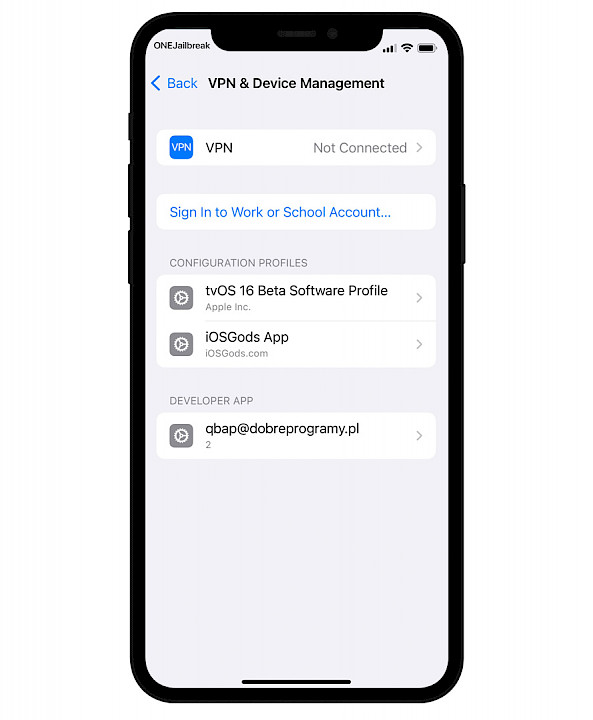
Tapa 4: IPA:n asentaminen iPhoneen ilman iTunesia
Bullfrog Assistant on ilmainen työkalu, jonka avulla käyttäjät voivat allekirjoittaa IPA-tiedostoja suoraan iPhonellaan käyttämällä Apple ID:tään. Sen ainutlaatuisuus piilee saumattomassa toiminnassa, joka poistaa kolmannen osapuolen varmenteiden tarpeen. Käyttämällä Apple-tiliisi linkitettyä ilmaista varmennetta Bullfrog Assistant yksinkertaistaa asennusta ilman iTunesia.
IPA:n sivulataus iPhonelle Bullfrog Assistantin avulla:
Vaihe 1. Lataa ja asenna Bullfrog Assistant IPA iOS:lle.
Vaihe 2. Avaa Bullfrog Assistant aloitusnäytöltä.
Vaihe 3. Valitse IPA-allekirjoitus pakkauksen vaihtoehdoista.
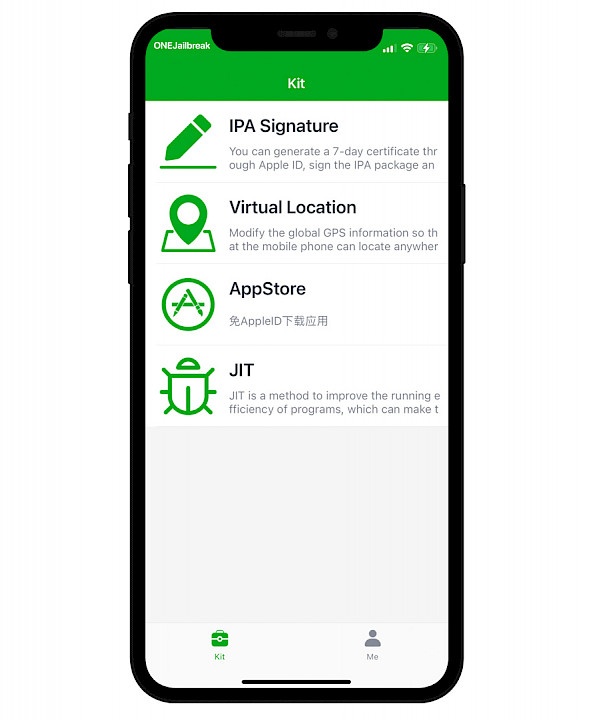
Vaihe 4. Lisää uusi henkilökohtainen varmenne IPA-tiedostojen allekirjoittamiseksi iPhonessa.
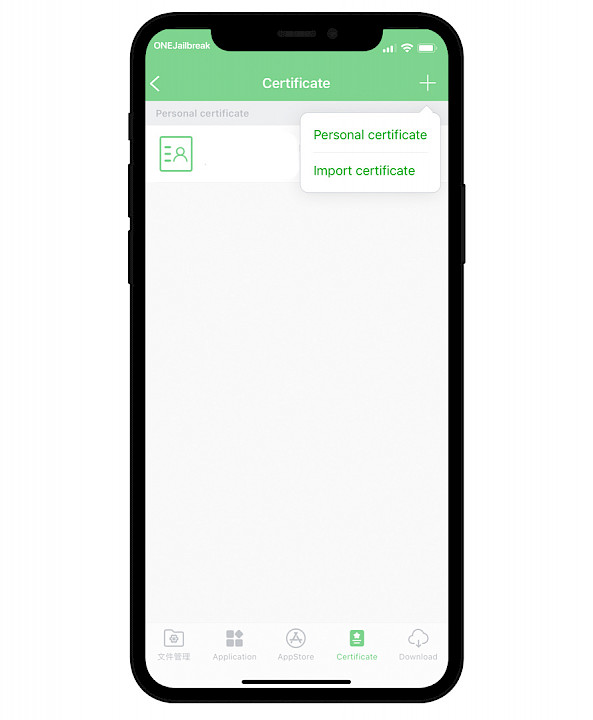
Vaihe 5. Anna Apple ID:si ja salasanasi.
Vaihe 6. Yhdistä Bullfrog Assistant VPN -palvelimeen.
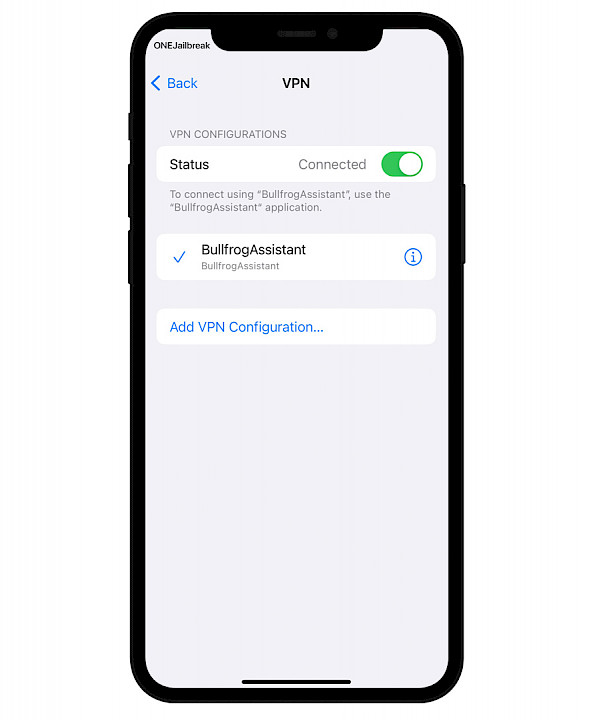
Vaihe 7. Tuo IPA-tiedosto Bullfrog Assistantiin.
Vaihe 8. Allekirjoita tuotu IPA Sovellukset-välilehdeltä.
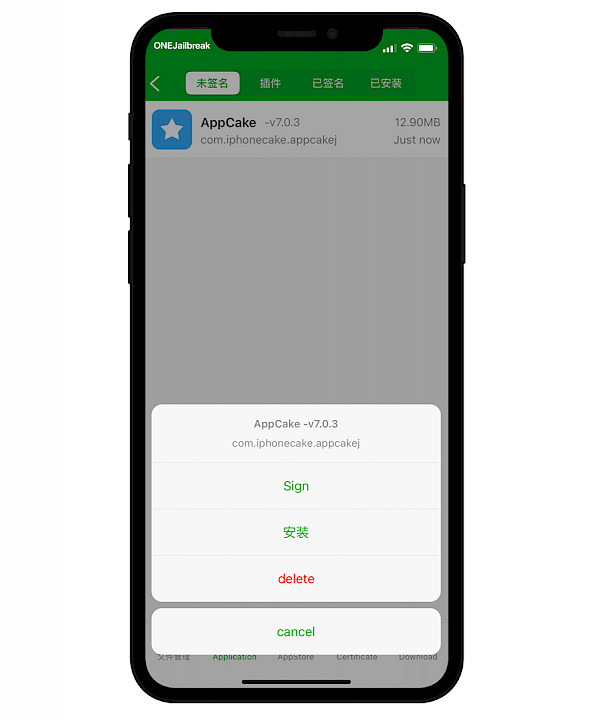
Vaihe 9. Napauta Allekirjoita nyt allekirjoittaaksesi IPA:n iPhonellasi.
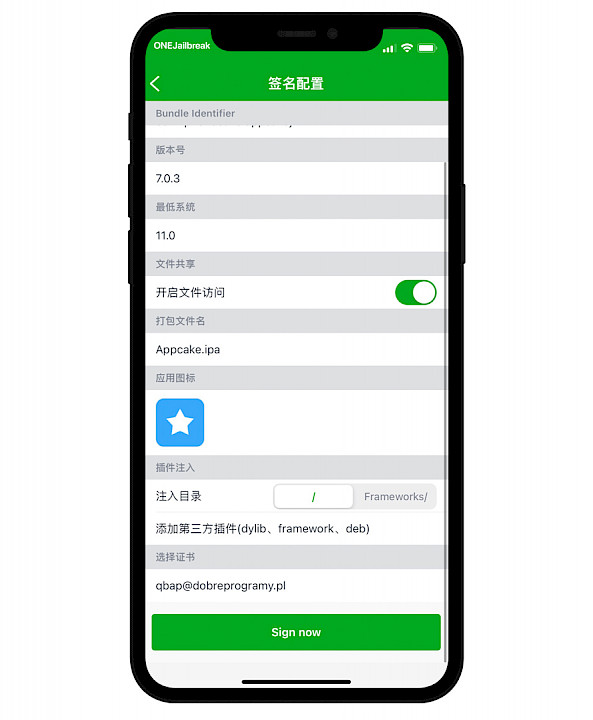
Vaihe 10. Valitse VPN ja WiFi asentaaksesi IPA:n iPhoneesi.
Menetelmä 5: IPA:n sivulataus TrollStoren avulla
TrollStore on erittäin suosittu IPA-sivulataustyökalu iPhoneille, joissa on iOS 14 - iOS 17.0. Sen avulla voit asentaa IPA-tiedostoja pysyvästi ilman varmennetta kaikkiin tuettuihin laitteisiin. On kuitenkin tärkeää huomata, että TrollStore perustuu järjestelmän hyökkäyksiin, mikä tarkoittaa, että se koskee ensisijaisesti vanhempia laiteohjelmistoversioita.
IPA:n asentaminen TrollStore-sovelluksella iPhoneen:
Vaihe 1. Asenna TrollStore iPhonellesi jollakin annetuista menetelmistä.

Vaihe 2. Tuo IPA-tiedosto TrollStoreen.
Vaihe 3. Napauta Asenna-painiketta, kun näyttöön tulee kaikki IPA-tiedostoa koskevat tiedot.
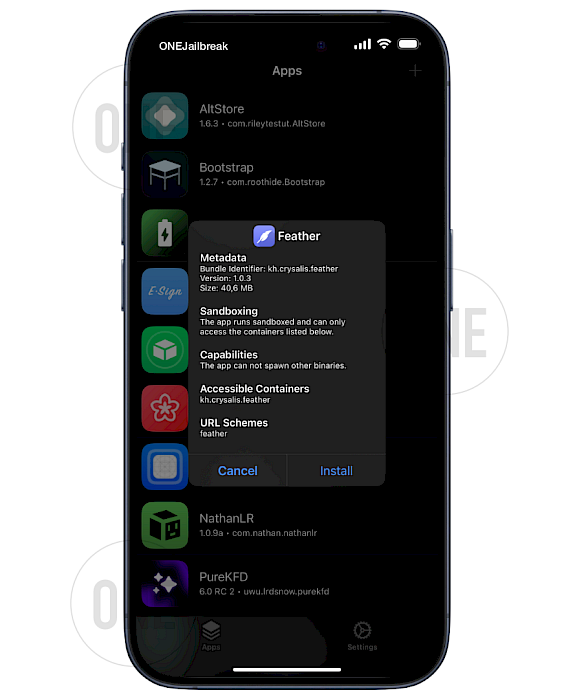
Vaihe 4. Avaa asennettu sovellus iPhonen aloitusnäytöltä.
Lisää IPA-asennusohjelmia iOS:lle: Allekirjoita ja asenna sovelluksia
Jos etsit tehokkaita työkaluja IPA-tiedostojen asentamiseen iPhonellesi, tässä on joitakin suosikkisovelluksistani. Olen testannut kaikkia näitä vaihtoehtoja, ja ne kaikki toimivat hyvin, vaikkakin ne käyttävät erilaisia asennusmenetelmiä. Jotkut vaativat varmenteen tuomisen, toiset käyttävät Apple ID:täsi ja jotkut tarvitsevat tietokoneen sivulataukseen.
Suosittuja iOS-sovelluksia:
- Esign : on Feather-vaihtoehto IPA-sopimusten allekirjoittamiselle, ja siinä on sertifikaatti, joka on täynnä hyödyllisiä ominaisuuksia.
- Feather : uusi avoimen lähdekoodin sovellus IPA-tiedostojen asentamiseen iPhoneen ja iPadiin.
- Gbox : ilmainen IP-asennusohjelma, jolla on Apple Developer Certificate, kuten Feather-sovellus.
- FlekStore : kolmannen osapuolen sovelluskauppa, jossa on ominaisuus tuotujen IPA-tiedostojen allekirjoittamiseen.
- SideStore : laitteelle asennettava IPA-asennusohjelma, joka käyttää ilmaista Apple ID -varmennetta.
- TrollStore : pysyvä IPA-asennusohjelma, jota käytetään Gbox TrollStore Editionin pohjana.
- LiveContainer : Voit avata sovelluksia asentamatta niitä iOS:ään.
- AltStore : suosituin IPA-allekirjoitustyökalu, joka korvasi Cydia Impactorin.
- AltStore PAL : Applen sallima ensimmäinen App Store -vaihtoehto.
- Bullfrog Assistant : laitteelle asennettava IPA-asennusohjelma, joka käyttää ilmaista Apple ID -sertifikaattia.
- Scarlet : suosittu IPA-asennusohjelma iOS-laitteille.
- Sideloadly : helpoin työpöytäohjelmisto sovellusten ja pelien sivulataukseen.
Johtopäätös
Yhteenvetona voidaan todeta, että IPA-asennusten maailma iPhoneissa on kehittynyt merkittävästi ja tarjonnut runsaasti käyttäjäystävällisiä vaihtoehtoja. Halusitpa sitten tietokonepohjaisten ratkaisujen, kuten Sideloadlyn,helppoutta tai laitesovellusten, kuten ESignin,kätevyyttä, Cydia Impactorin vanhentunut monimutkaisuus on menneisyyttä.
Valintasi riippumatta, olitpa sitten tietokoneella tai suoraan iPhonellasi, IPA-tiedostojen asentamisesta on tullut helppo prosessi. Nyt kun Cydia Impactor on runsas, vaihtoehtoja on saatavilla.
FAQ
IPA-tiedosto (iOS App Store Package) on Applen käyttämä tiedostomuoto iOS-sovellusten pakkaamiseen. Se sisältää sovelluksen binaarikoodin ja metatiedot, joiden avulla käyttäjät voivat asentaa sovelluksia iPhoneilleen ja iPadeilleen.
Ei, IPA-tiedostojen asentamiseen ei välttämättä tarvita tietokonetta. Saatavilla on useita menetelmiä, kuten laitteen sisäisten sovellusten, kuten FlekStoren tai Bullfrog Assistantin, käyttö, joiden avulla voit asentaa IPA-tiedostoja suoraan iPhonellesi ilman tietokonetta.
Kyllä, Sideloadly on turvallinen IPA-tiedostojen asentamiseen. Sitä suositellaan laajalti yhteisössä. Varmista kuitenkin, että lataat sovellukset viralliselta verkkosivustolta, jotta vältät turvallisuusriskit.
Vaikka nämä menetelmät mahdollistavat monien IPA-tiedostojen asentamisen, maksullisten sovellusten asentaminen ostamatta niitä laillisesti on Applen käytäntöjen vastaista. Sinun tulisi asentaa vain laillisesti hankittuja IPA-tiedostoja.
Jos IPA-asennus epäonnistuu, varmista, että IPA-tiedosto on yhteensopiva iOS-versiosi kanssa, ja tarkista internetyhteytesi, jos käytät verkkopohjaisia allekirjoituspalveluita.